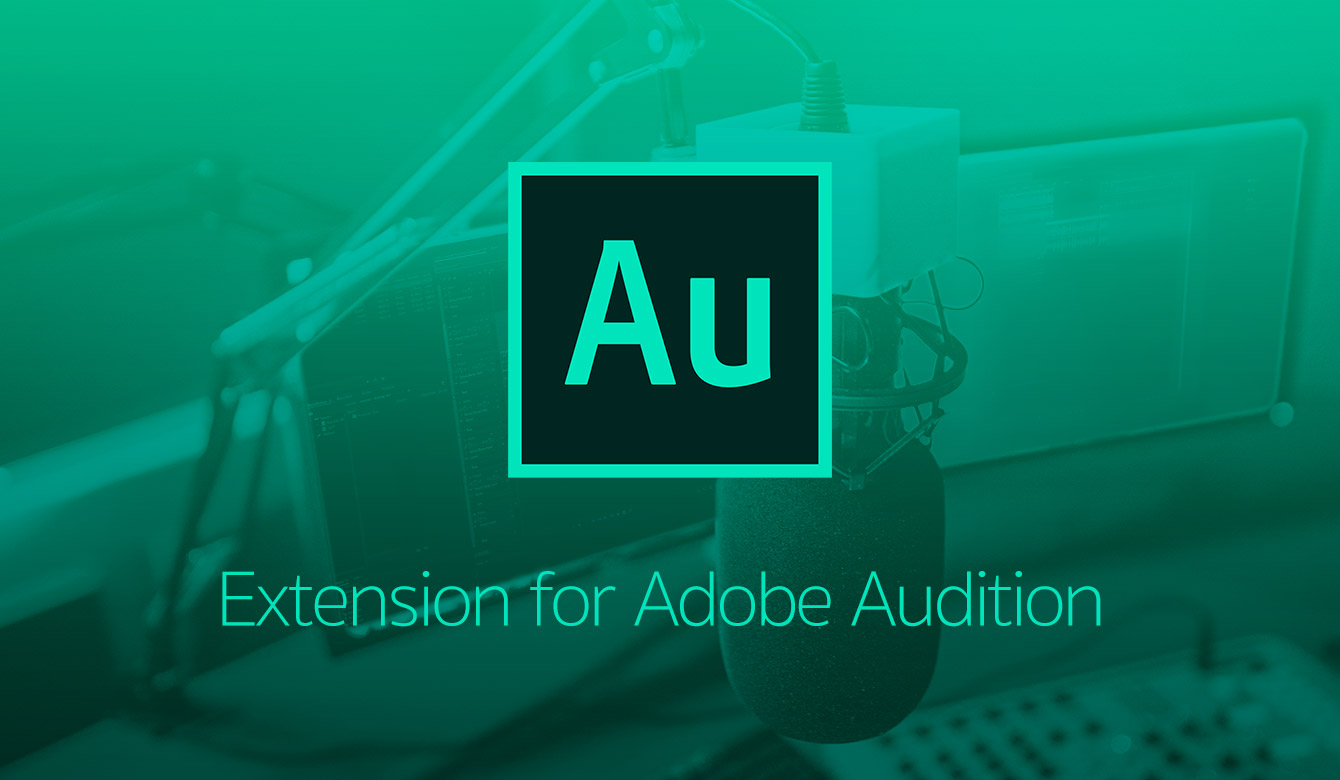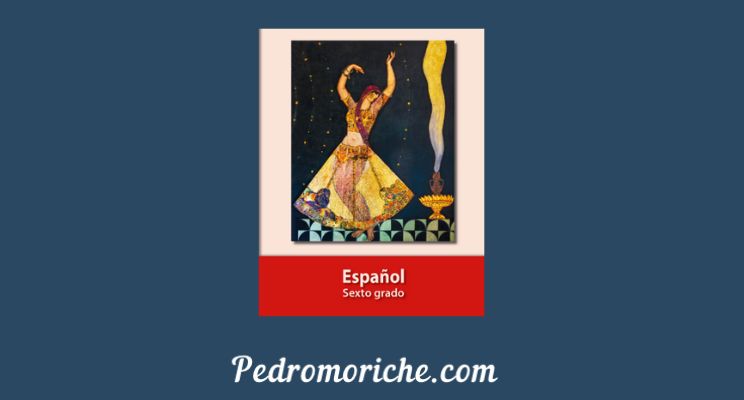Adobe audition: tutorial y como conseguirlo
Adobe audition es la solución para los amantes de la música y las personas que se dedican a trabajar por medio de medios digitales que involucren audio. Generalmente les resulta complicado conseguir estudios de grabación y equipos que les permitan conseguir una mejor calidad de sonido. Además de que el proceso de limpieza y edición resulta sumamente engorroso de no contar con los programas aptos para ello.
No obstante, la famosa compañía Adobe Systems Incorporated, una de las empresas de software más prestigiosas y reconocidas del mundo, ofrece una herramienta diseñada para editar, limpiar, restaurar, mezclar y grabar audio, registrada bajo el nombre de “Adobe Audition”, estrenada en el año 2003. Para saber más lee a continuación…
¿Qué es Adobe Audition?

Es un software creado para aquellas personas que se dedican a la creación de contenido auditivo o audiovisual. El cual trata de recrear las funciones de un estudio de grabación de índole profesional. Para así mejorar la calidad del audio y tener la opción de combinar y originar sonidos nuevos de forma digital, rápida y fácil.
Asimismo, tiene como propósito acelerar el tiempo de trabajo que toma editar y producir los vídeos o de obtener el resultado final de un audio. De forma tal, que el contendido tenga la mejor calidad posible haciendo uso de todos los efectos, opciones y herramientas que la aplicación brinda.
De igual manera, esta es muy útil para personas que tienen podcasts o se dedican a la industria de la música creando sus propias canciones y temas. Como también, puede ser utilizada por las personas que viven de las redes sociales. Incluyendo a los creadores de contenido para YouTube, quienes pueden editar los audios de sus vídeos mediante este programa.
¿Cómo acceder a Adobe Audition ? Te lo explicamos paso a paso
En primer lugar, teniendo en cuenta que Adobe es una empresa que ha creado más de un programa para diferentes ámbitos en el medio digital. Esta misma posee una página web oficial mediante la cual se puede acceder a la información y la compra de estos mismos.
Por consecuente, una vez situados en la página web oficial de Adobe. Es imperante dirigirse al menú superior para luego dar click en la opción “creatividad y diseño” donde se mostrarán las aplicaciones y programas más populares de la empresa. A continuación, se requiere pulsar el botón localizado más abajo en dicho recuadro en el que se lee: “ver todos los productos”.
Así, este redirigirá al usuario a una sección aparte dentro de la misma página web donde se mostrarán todos los programas que la empresa tiene para ofrecer y en la misma. Luego de bajar un poco el buscador, se localizara la aplicación “Adobe Audition” bajo las siglas “Au” en tonos violeta y lila.
Posteriormente, es cuestión de ingresar en dicha opción y de ahí la página abrirá todo un artículo sobre la aplicación en la que se muestra cómo funciona, sus opciones, herramientas y demás. Consecutivamente, en la parte superior de la página se encuentra localizada la opción “comprar ahora”.
Por lo cual, al dar click en este botón se muestran todos los planes y precios que existen para la compra de esta herramienta y el usuario tiene la facilidad de seleccionar a su gusto y capacidad el que mejor le convenga. Finalmente, la página requiere los datos personales que incluyen el correo electrónico y la forma de pago para luego dar inicio al proceso de descarga.
Tutoriales sobre las funciones
Adobe Audition es la aplicación perfecta que los creadores de contenido deben utilizar a la hora de querer agregar efectos de sonido o editar audios de canciones, vídeos, podcasts y demás. La misma, ayuda a editar, mezclar, limpiar y grabar los audios con excelente calidad. Por lo cual, en caso de no estar muy al corriente sobre este programa, a continuación se dará un breve recorrido sobre las funciones que este posee:
· Modo de Audición
Esta tiene dos maneras de ser apreciada y puede cambiarse en la opción “Forma de Onda” o en el panel “Multipista”. También, puede alterarse con sólo presionar dos veces un archivo de audio o al dirigirse al panel de archivos para seleccionarlo.
Asimismo, al abrir un audio se notará que al principio está presente un largo vacío. El cual puede removerse con tan sólo presionarlo y pulsar “eliminar”. También, con tan solo seleccionar la fracción del sonido que se desea modificar ofrece la opción de disminuir o aumentar la longitud del formato. Al igual que, de esta manera se pueden ajustar los niveles del audio en cuestión.
· Visualización en forma de onda
Esta función se usa para seleccionar fragmentos del archivo de una manera que se considera altamente precisa. Se puede distinguir que mientras más alargada sea la onda esta se escucha más próxima y a un volumen más elevado. Mientras que, de ser más corta el sonido se reproduce a un nivel más apagado. Es por ello, que esta función ayuda a localizar las pausas y ubicar los tiempos dentro del audio.
· Visualización en frecuencia espectral
Se utiliza para poder detectar y distinguir todas las diferentes frecuencias que hacen presencia durante la grabación. De esa manera, localizar los sonidos que deseen ser opacados, eliminados o realzados para obtener un resultado final más limpio. Dichas frecuencias sonoras pueden ser seleccionadas automáticamente mediante el uso del mouse para delimitar la parte del audio que se desea editar.
Como también, se puede hacer uso de otras herramientas dispuestas en el menú, que incluyen la selección magnética o a mano. Para así discernir las frecuencias exactas de forma precisa y limpia. De igual forma, existe una herramienta denominada “curación puntual”. La cual funciona para borrar una frecuencia determinada que no se desea conservar dentro del resultado final.
· Aplicar Efectos
Estos son agregados uno por uno, al seleccionarse los archivos correspondientes. Luego dando click en el menú de efectos o al añadirlo en la opción llamada “estante de efectos”. Lo que permite a la persona jugar con las combinaciones de estos y experimentar con ellos antes de aplicarlos directamente en el audio.
De igual manera, al ser un principiante la página incluye una serie de pre-ajustes y la modalidad para mantener un control detallado sobre el audio. Los cuales son de gran ayuda a la hora de iniciar en este nuevo mundo digital.
· Procesar por Lotes
Este tiene como propósito remover problemas frecuentes en las grabaciones como lo son los zumbidos eléctricos presentes en el fondo. Producidos por aparatos eléctricos o aires acondicionados. También, puede unir la amplitud de clips usando un rango de medidas que incluyen opciones de sonoridad estandarizados por la industria.
Cabe destacar, los clips que se agreguen en la función multipista pueden ser modificados de forma tal que estos se unan con el audio original. Como también, pueden ser editados y ajustados de forma independiente.
· Multipista
Ofrece un conjunto completo de herramientas de carácter “no destructivas” para editar y mezclar los audios. Cabe resaltar, los cambios que se agreguen con esta opción no alteran el audio original suministrado por el editor. Además es muy cómodo y práctico producir una mezcla cuando los clips que están adjuntados bajo la modalidad multipista pueden ser alterados de manera independiente.
Para ejemplo de ello: puedes elevar la posición de un audio y así escucharlo mejor. De la misma manera, es de gran ayuda a la hora de editar los clips la herramienta llamada “Panel de Sonidos Especiales”. Ya que estos se basan en modificaciones y necesidades particulares y muy específicas.
De la misma manera, Adobe Audition permite al editor combinar varios archivos de audio en una composición única y completa por medio de esta función. Ya que, una vez se abre esta herramienta y se da inicio a una nuevo proyecto multipista. El software ofrece la posibilidad de empezar con las plantillas que trae consigo el programa de Adobe que incluyen los nombres de cada archivo y no trae ningún efecto para empezar desde cero.
En cualquier caso, también ofrece diversidad de plantillas predeterminadas que tienen pistas prenombradas y efectos que pueden resultar de utilidad ya aplicados. De esta forma, es importante mencionar que los efectos se pueden agregar en esta función multipista tanto en los clips de forma individual, como en los fragmentos del audio donde estos van agregados.
Por lo tanto, al usar efectos basados en pistas se permite hacer ajustes a múltiples clips de forma extremadamente eficiente. No obstante, es muy necesario tener la sesión organizada de manera tal que los efectos sean aplicados en los fragmentos correctos del audio. Por ende, generalmente las plantillas nombran de manera diferente cada pista para poder organizar correctamente la sesión.
· Grabar Audios
Dentro de las herramientas que brinda este programa se encuentra comprometida la opción de grabar audio de manera sencilla y rápida. Esto se realiza desde cualquier entrada de hardware que tenga el usuario a la mano. Por ejemplo: haciendo uso de un micrófono.
Asimismo, los ajustes permiten añadir diferentes pistas que permitan grabar diferentes audios al mismo tiempo. Esto puede ser útil para artistas musicales que conecten el micrófono. También que simultáneamente graben los sonidos musicales que lo acompañan. Por otro lado, en caso de ser un audio individual se debe seleccionar el micrófono y luego presionar la opción de grabar.
Consecuentemente, luego de realizar todo el proceso y seleccionar las opciones correctamente, se mostrará el nivel de la voz a la par que la persona va hablando. Más abajo, el panel de grabación mostrará los signos recurrentes en este tipo de grabaciones que incluirán los botones de pausa, continuar, resetear, entre otros. Por consiguiente, al presionar el botón de grabación un audio nuevo dará inicio y se separará de lo anteriormente registrado.
· Niveles del Audio
En Adobe Audition al combinar las grabaciones con la música y necesitar reducir o aumentar la presencia de la última en el fondo es sólo cuestión de dar doble click en el nombre del efecto que se quiere ajustar esto dará paso a la apertura de una ventana llamada “procesador dinámico” en el cual se pueden cambiar los niveles entre el audio original y el audio de salida.
· Agrupación de clips
Se pueden utilizar otras herramientas para separar los fragmentos de narración y reposicionarlos para cambiar los tiempos en que estos se van escuchando a lo largo de archivo en general. De esta manera, una vez el editor quede satisfecho con los tiempos de puede seleccionarlos todos para luego pulsar la opción de “agrupar clips” y así cada vez que desee mover alguno de ellos, todos se moverían al mismo tiempo.
Sin embargo, de querer desagruparlos sólo hace falta presionar el click derecho y buscar la opción “elegir clips” y deseleccionar la opción “agrupar clips” y ya esto no sería un inconveniente en el proceso de edición.
· Cambiar colores de las pistas
Debido a que las sesiones más largas de multipistas que involucren muchos archivos de audio, infinidad de clips, ajustes y modificaciones hechas capa por capa, pueden resultar muy complicadas y difíciles de entender después de un tiempo, una de las maneras de mantenerse organizado es colocando una jerarquía de colores según las diferentes clases de audio.
Por lo cual, dentro de las opciones más interesantes y útiles de este programa se incluyó la modalidad que permite personalizar las pistas mediante la aplicación de varios colores que ayuden en la tarea de diferenciar unas de otras. Automáticamente, una vez estas cambien su tonalidad los clips inmersos en estas también se actualizarán por defecto, mas, también se puede cambiar los colores de los clips de manera independiente.
· Espacios de Trabajo
Tienen como función organizar las secciones del programa que se dedican a diferentes tareas en diversos ámbitos en la edición del audio y el sonido. De forma tal que hace muy sencillo ubicarse y centrarse en los paneles que sirven para todo tipo de actividades y necesidades. Dentro de los paneles incluye: la producción de radio, la opción de dominio, multi pista, forma de onda y análisis, destinados para la mejora de los ajustes del archivo.